Los cortos de YouTube no se muestran: soluciones efectivas a seguir
Dado que muchos usuarios han disfrutado de los vídeos cortos y Reels de TikTok, YouTube también ha lanzado su propia versión de contenido de 60 segundos llamada Shorts para subirse al carro. A diferencia de las dos plataformas, la característica distintiva de Shorts es que el contenido no desaparece después de 24 horas. Además, permite a los usuarios grabar, editar y luego cargar clips cortos desde sus teléfonos móviles al igual que otras Historias de diferentes plataformas. Sin embargo, por muy impactante que sea, muchos usuarios todavía se quejan de Los cortos de YouTube no se muestran en su canal. Por lo tanto, consulte la razón principal de este error y las soluciones efectivas a seguir a continuación.
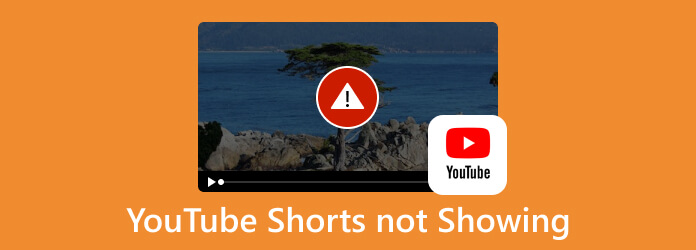
Parte 1. ¿Por qué los cortos de YouTube no se muestran en PC/móvil?
Hay varias razones para la ausencia de YouTube Shorts en tu computadora o dispositivos móviles. Por lo tanto, para ver las razones principales y otras razones del problema, lea la información a continuación.
1. Versión de YouTube desactualizada
La razón principal que hace que no veas los cortos de YouTube en tu dispositivo es que todavía tienes la versión beta de la plataforma. Dado que Shorts es una de las nuevas funciones de YouTube, solo estará disponible en la última versión.
2. Tus datos de caché están inundados
Como es una fuente común de problemas, los datos de caché llenos también pueden ser la razón por la cual Shorts no funciona bien.
3. Restricción de visualización móvil
Si su vista móvil o el sitio de escritorio que lo solicita desde su configuración está deshabilitado, su computadora no puede ver Shorts.
Parte 2. Cómo solucionar el error de los cortos de YouTube que no muestran
Si los cortos de YouTube siguen fallando o no aparecen, aquí tienes algunas soluciones a seguir.
Solución 1. Actualizar la aplicación
Debes usar la versión de la aplicación 16.19.38 para obtener la función Shorts de YouTube. Por lo tanto, si tiene la versión anterior en su dispositivo móvil, intente actualizarla yendo a su tienda de aplicaciones. Luego, busque la aplicación y toque el botón de actualización. Después de eso, puedes consultar tu feed para ver si hay Shorts disponibles.
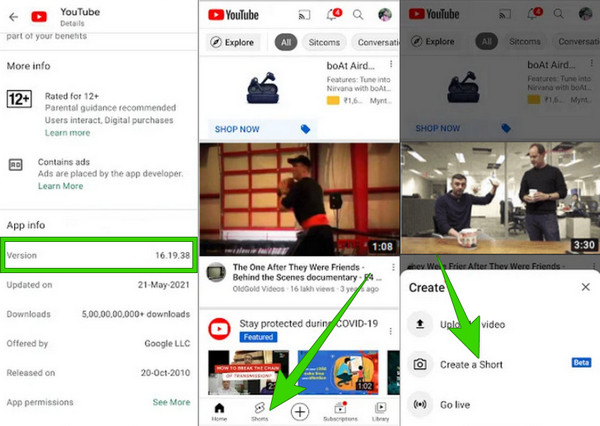
Solución 2. Actualizar/reiniciar la aplicación
Cuando el vídeo de YouTube no aparece, una de las soluciones más efectivas es actualizar o incluso reiniciar la aplicación. Salga de la aplicación, ciérrela desde las aplicaciones abiertas recientemente y luego vuelva a iniciarla. Si hay un caso en el que no se puede salir, también es una buena idea forzar su detención desde la aplicación de configuración.
Solución 3. Borrar los datos de caché de la aplicación
Si las dos primeras soluciones aún no solucionan el problema, puede intentar borrar los datos de la caché. Esta también es una buena solución cuando subir un video a YouTube, pero los cortos de YouTube existentes de repente dejaron de recibir visitas. Al realizar este método, podrá restablecer la configuración predeterminada de la aplicación. Dicho esto, es mejor hacer una copia de seguridad de los datos que desea conservar. Por lo tanto, para borrar el caché, coloque el cursor sobre la aplicación Configuración de su teléfono y toque Aplicaciones>Administración de aplicaciones>Uso de almacenamiento. Luego, toque el Borrar la caché del botón.
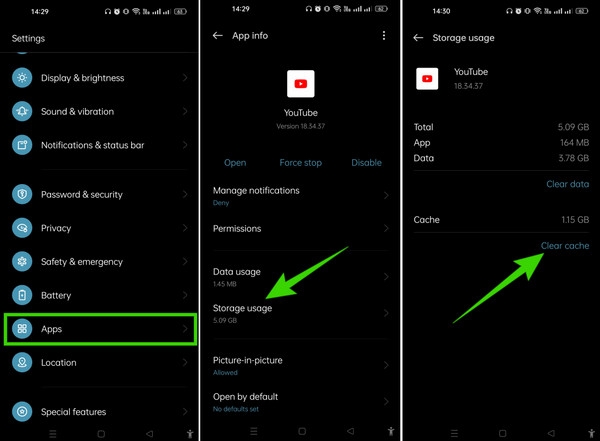
Solución 4. Reinicie su dispositivo
Una de las soluciones simples que puede hacer es reinicia tu iPhone, Android, tableta o PC y luego reinicie la aplicación YouTube. Debido a que hay ocasiones en las que los errores causan el error en una aplicación, reiniciar el sistema eliminará los errores.
Bonificación: Cómo editar vídeos para cortos de YouTube
Aquí hay una parte adicional en la que presentaremos un software de edición de video recomendable para videos cortos de YouTube. Tipard Video Converter Ultimate es el nombre de este increíble programa de software que necesitas. Con este software accederás a parámetros de edición de vídeo profesionales, ofreciéndote muchas herramientas potentes. Nómbrelo entre un potente potenciador de video, compresor, eliminador de marcas de agua, recortador, recortador, fusionador, corrector de color, inversor, controlador de velocidad y muchos más. Junto con estas herramientas profesionales están los creadores de GIF, collages y películas con efectos y filtros adicionales.
Además, no podemos dejar de lado su finalidad principal que es la conversión de vídeo. Tipard Video Converter Ultimate es excelente al brindarle un proceso de conversión de 60x con la ayuda de la tecnología de aceleración de GPU que incorpora. En general, es algo que esperamos con ansias, ya que se pueden obtener excelentes resultados. Estos son los sencillos pasos para presentar su navegación de edición de video.
Paso 1¿Terminaste de instalarlo en tu computadora? Ahora, puedes iniciarlo e importar los videos que deseas editar haciendo clic en el Añada botón en el centro.
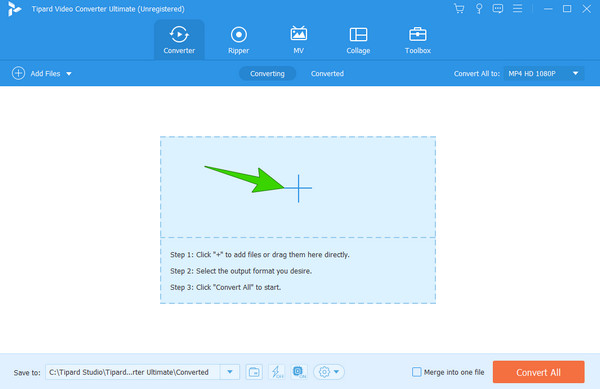
Paso 2Cuando el vídeo esté cargado, haz clic en el Estrella botón debajo de él para acceder a la ventana de edición. Al llegar a la ventana, elija entre los parámetros en la parte superior para sus opciones de edición. Luego, haga clic en el OK botón cuando haya terminado.
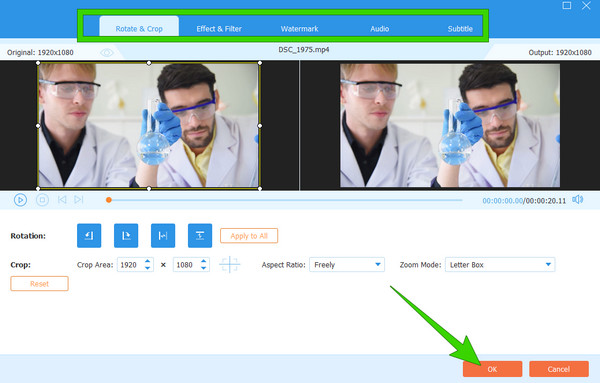
Paso 3Después de eso, volverá a la interfaz principal. Haga clic en el Convertir todo botón para guardar el video editado.
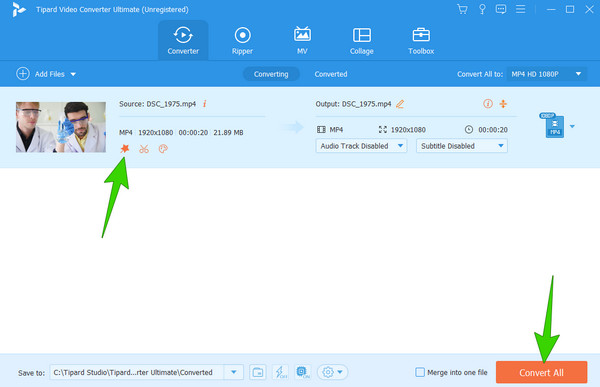
Parte 3. Preguntas frecuentes sobre cortos de YouTube
¿Cómo desactivo los cortos de YouTube?
Para desactivar Shorts, abre YouTube y ve a la función Shorts. Luego, toque los puntos suspensivos y toque el botón No interesado.
¿Por qué los cortos de YouTube no aparecen en Chrome?
Hay varias razones para este problema por el cual los cortos de YouTube no se muestran en Chrome. Pero la razón principal es que su Google Chrome podría estar desactualizado.
¿Podemos bloquear cortos en YouTube?
Sí. Puede configurar sus cortos de YouTube como No interesado o No recomendar herramientas para bloquear los cortos de su canal de YouTube.
¿Los cortos de YouTube son mejores que TikTok?
YouTube Shorts tiene las mismas funciones que el de TikTok. Sin embargo, cuando se trata de popularidad y avances, TikTok tiene la ventaja. Podemos decir que TikTok es mejor que YouTube Shorts. Luego, veamos cómo Shorts trabajó en sus mejoras en los años siguientes.
¿Cómo elimino YouTube Shorts de mi feed de suscripción?
No existen formas directas de eliminar permanentemente los Shorts de su suscripción de YouTube. Sin embargo, puedes desactivarlo temporalmente yendo a Shorts usando tu dispositivo móvil y luego eligiendo la opción No interesado cuando tocas la opción de tres puntos.
Conclusión
Ahora tienes las soluciones cuando el Los cortos de YouTube no se muestran. Después de conocer las razones, ahora comprende por qué se plantean tales soluciones. Afortunadamente, se incluyó una parte adicional para ayudarte a editar tus videos para Shorts como un profesional. Por lo tanto, comience a editar sus archivos con Tipard Video Converter Ultimate ¡Y obtenga los mejores resultados que pueda imaginar!







